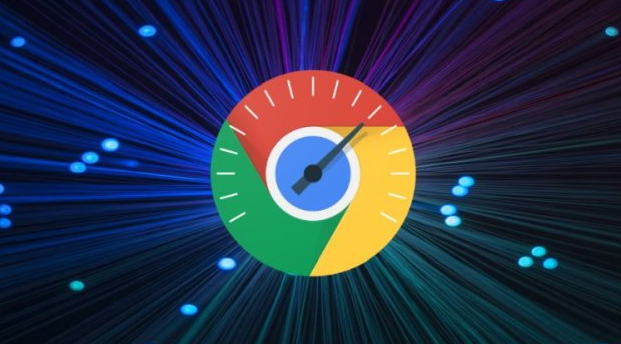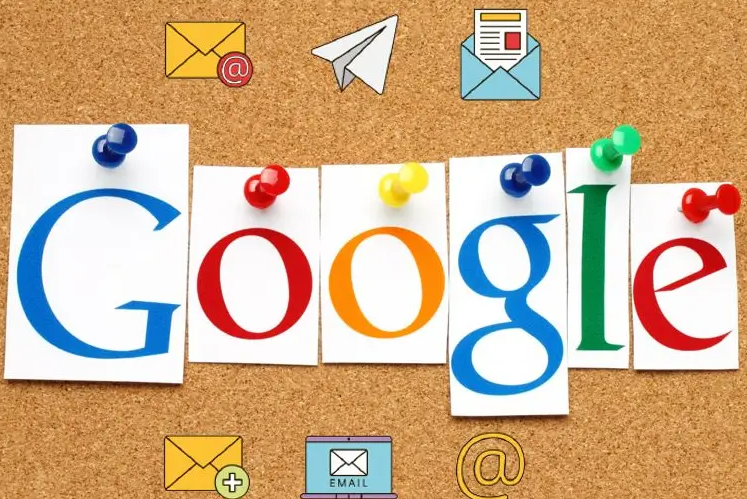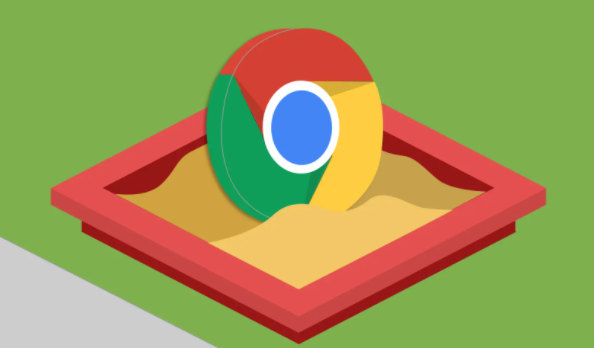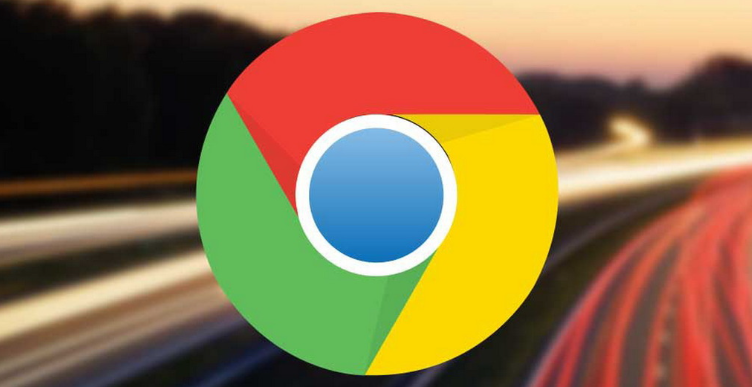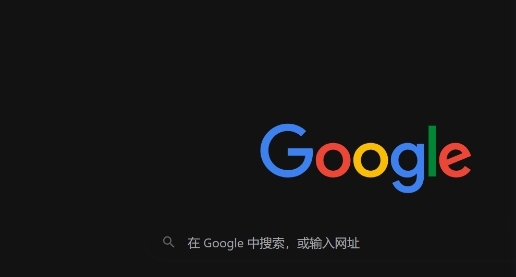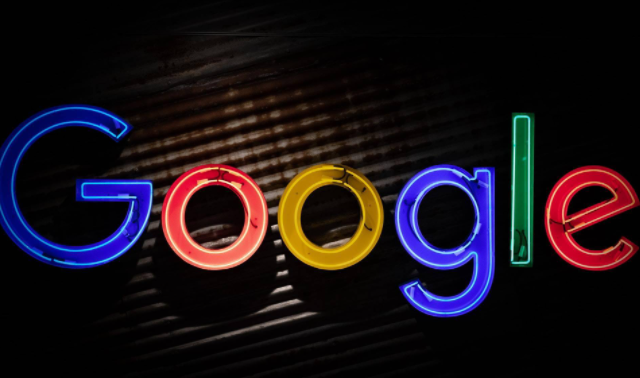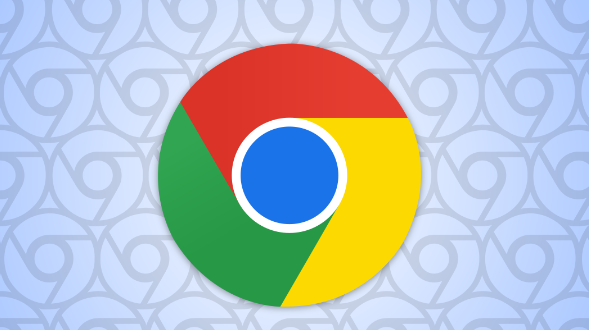教程详情
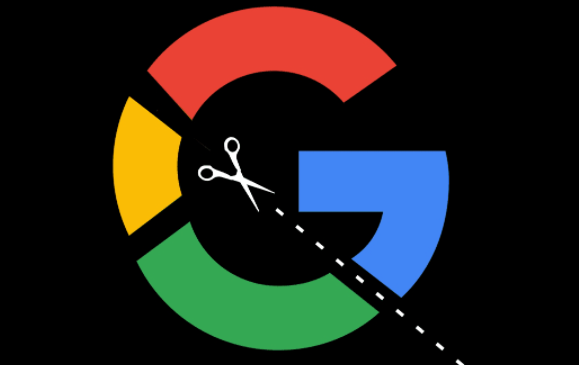
1. 检查CSS引用路径:打开Chrome浏览器,按下`Ctrl + Shift + I`(Windows/Linux)或`Command + Option + I`(Mac)打开开发者工具。在“Sources”面板中查看插件的CSS文件引用路径是否正确。如果路径错误,需要修改为正确的相对路径或绝对路径。例如,如果CSS文件与插件的主脚本文件在同一目录下,可以使用相对路径`./style.css`来引用。
2. 清除浏览器缓存:点击Chrome浏览器右上角的三个点,选择“更多工具”,然后点击“清除浏览数据”。在弹出的窗口中,选择“缓存的图片和文件”选项,并设置时间范围为“全部”,最后点击“清除数据”按钮。这可以确保浏览器加载最新的样式文件,而不是使用旧的缓存文件。
3. 检查网络连接:确保您的网络连接正常,能够访问插件所需的CSS文件。如果您在本地开发环境中遇到问题,可以尝试将CSS文件放在公开可访问的位置,或者使用本地服务器来提供文件。
4. 更新插件:有可能是插件版本过旧导致样式覆盖失败。点击Chrome浏览器右上角的三个点,选择“更多工具”,然后点击“扩展程序”。在扩展程序页面中,找到对应的插件,如果有“更新”按钮,点击它进行更新;如果没有“更新”按钮,可能是该插件已经是最新版本,或者需要手动检查更新。
5. 重新安装插件:如果更新插件后问题仍然存在,可以尝试卸载并重新安装插件。在扩展程序页面中,点击插件右下角的“删除”按钮,然后重新下载并安装插件。
6. 检查插件设置:有些插件可能有自己的设置选项,其中可能包括样式相关的设置。在扩展程序页面中,点击插件下方的“详情”或“选项”按钮,查看是否有与样式相关的设置需要调整。
7. 查看浏览器控制台报错信息:按下`Ctrl + Shift + J`(Windows/Linux)或`Command + Option + J`(Mac)打开浏览器控制台。如果有与样式相关的错误信息,可以根据错误提示进行排查和修复。例如,可能会有缺少依赖的CSS文件、CSS语法错误等问题。
8. 检查插件的manifest.json文件:确保在manifest.json文件中正确配置了CSS文件的引入。检查“content_scripts”或“background”等字段中的“css”数组,确保CSS文件的路径和文件名正确无误。
9. 考虑样式优先级:如果插件的样式与其他网站的样式或浏览器默认样式发生冲突,可能需要调整样式的优先级。可以使用CSS的选择器权重、`!important`规则等方式来提高插件样式的优先级,但要注意谨慎使用`!important`,以免影响其他样式的正常显示。
10. 调试插件代码:如果您有插件的开发经验,可以在开发者工具中对插件的代码进行调试。在“Sources”面板中,找到插件的脚本文件,设置断点,逐步执行代码,查看样式相关的变量和属性是否正确赋值,以及样式的应用逻辑是否存在问题。